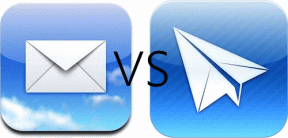共有Windowsフォルダ/ファイルへのアクセスを監視する方法
その他 / / December 02, 2021
方法について話している間 Androidの共有Windowsフォルダーにアクセスする 先日、Windowsでフォルダーを共有して共有する方法についても簡単に説明しました。 守られたパスワード 公衆に接続すると、 安全でないネットワーク.
また、共有コンテンツまたはデータを管理するために、単一の屋根の下にあるすべての共有リソースのリストを表示する方法も確認しました。 この機能は非常に役立ちますが、不足しているのは、これらの共有フォルダを監視できず、誰がその中のデータを改ざんしようとしているのかということだと思います。
これは、この単純なツールが呼ばれる場所です NetShareMonitor を記入します。 この気の利いたアプリケーションは、Windows上の共有リソースで起こっていることのほとんどすべてを教えてくれます。 それでは、それがどのように機能するかを見てみましょう。
NetShareMonitor 習得が簡単な小さなユーティリティです。 アーカイブから実行可能ファイルを抽出し、管理者権限でアプリケーションを実行し、ツールをトレイに最小化するだけです。 それで全部です。 これで、プログラムがバックグラウンドで実行され、すべての共有リソースが監視されます。

誰かがネットワーク上のファイルにアクセスしようとすると、プログラムはすぐにサイレンで警告します 通知音とシステムトレイの赤い点滅アイコンをクリックすると、 プログラム。 プログラムでは、コンピュータに接続されているすべてのデバイスの詳細を下に表示できます。 [アクティブなセッション]タブ. に移ります [アクセスされたファイル]タブ、リアルタイムでアクセスされているファイルを見ることができます。


NS [共有リソース]タブ には、Windowsで共有しているすべてのフォルダが表示されますが、その方法しか確認できないため、これで終わりです。 そして、あなたのものがアクセスされて、ツールのインターフェース内からそれについて何もできないとき。

ツールの名前が示すように、ツールは共有リソースを監視し、アクティブなセッションの時間を確認し、残りを把握できるようにします。 侵入者(このコンテキストではユーザー名のないアクティブなセッション)がファイルまたはフォルダーにアクセスしようとしているのを見つけた場合は、フォルダーの共有プロパティを変更するか、 共有解除 それ。
ノート: 私の場合のように、友人が私のコンピューター上のファイルにアクセスしようとせず、ネットワークをスキャンしているだけであったとしても、ツールは誤ったアラームを発する可能性があります。ツールは侵入について警告しました。 したがって、注意して続行してください。
プログラムの迷惑なサイレン通知音が気に入らず、起動時にWindowsと一緒に実行したい場合は、設定ボタンを押して必要な変更を加えます。

これが、このツールでできること(できないこと)です。 私のアドバイスは、次のような無料のファイアウォールセキュリティをインストールすることです。 コモド このツールと並行して使用します。 ファイアウォールは通常、すべてのアクティブな接続の詳細を提供しますが、通常のユーザーが使用するこっけいな専門用語を解読するのは困難です。 NetShareMonitorは、一般の人のためにそれを簡素化します。
したがって、人々が侵入しようとしていると思われるネットワークに接続している場合は、ツールを試してみてください。 例が欲しいですか? あなたの大学のイントラネット。 次の寮で仲間を信用しないでください。 ご存知のとおり、彼は自分のシステムであなたの「映画」フォルダを閲覧している可能性があります。 😉